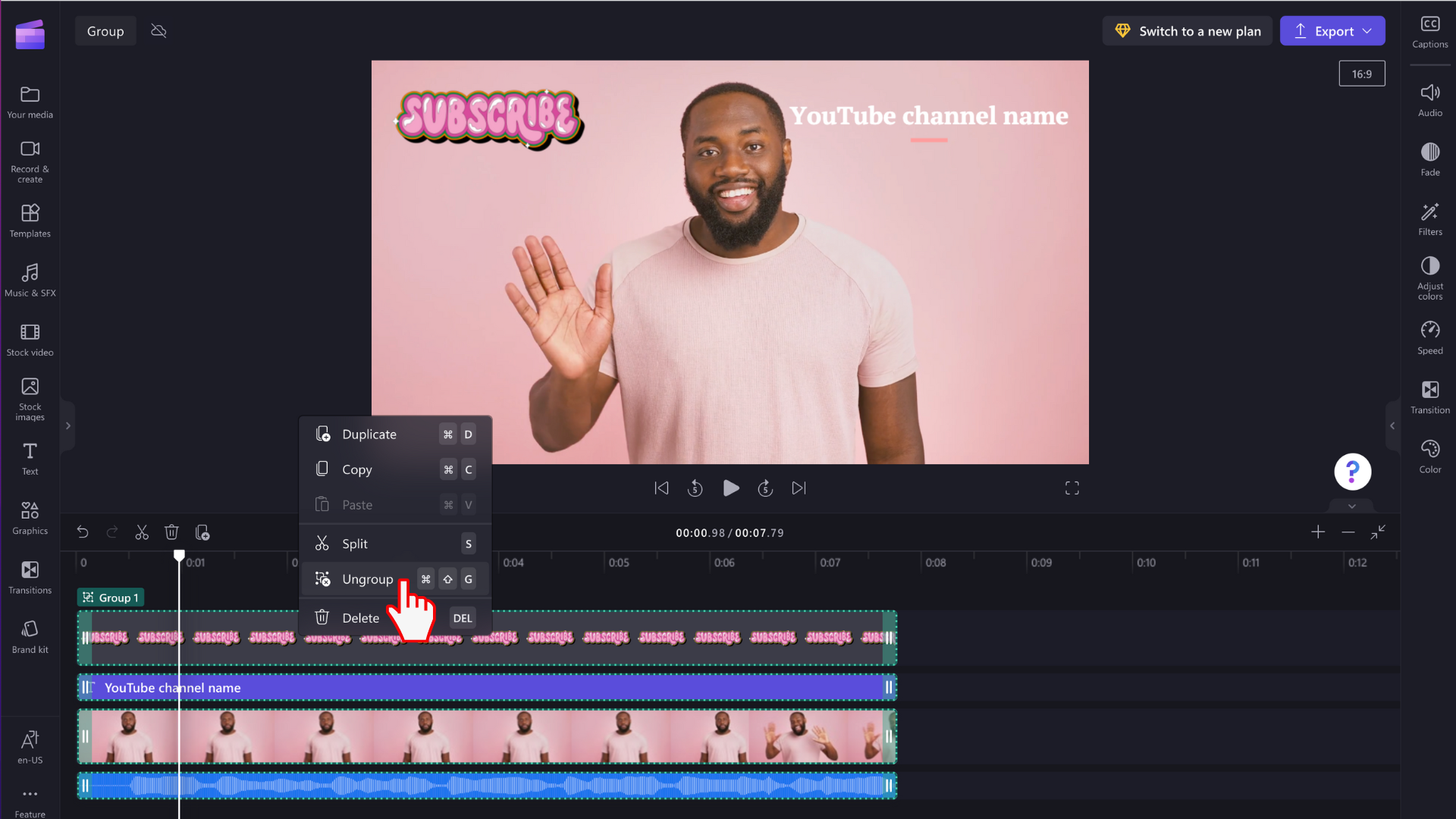Pastaba: Šiame straipsnyje pateikiamos " Clipchamp" asmeninės versijos ekrano kopijos. Tie patys principai taikomi "Clipchamp" darbo paskyroms.
Pažymėję kelis elementus redagavimo laiko planavimo juostoje ir paversdami juos grupe, galėsite vienu metu redaguoti visus grupės elementus.
Grupės gali būti perkeliamos laiko planavimo juostoje be būtinybės toliau žymėti kelis elementus atskirai – jums tereikia spustelėti vieną kartą. Taip pat galite lengvai kopijuoti, įklijuoti arba išskaidyti visą grupę, kad šios operacijos būtų efektyvesnės.
Kaip grupuoti elementus
1 veiksmas. Pasirinkite elementus, kuriuos norite įtraukti į grupę
Laikykite klaviatūros klavišą "Shift " ir laiko planavimo juostoje pasirinkite kelis elementus, kuriuos norite grupuoti.

2 veiksmas. Elementų grupavimas
Pasirinkę visus elementus, dešiniuoju pelės mygtuku spustelėkite grupę, kad pamatytumėte meniu su parinktimis, kuriose yra dublikatų, kopijavimo, įklijavimo, skaidymo, grupavimo ir naikinimo parinkčių. Sąraše pasirinkite grupę .
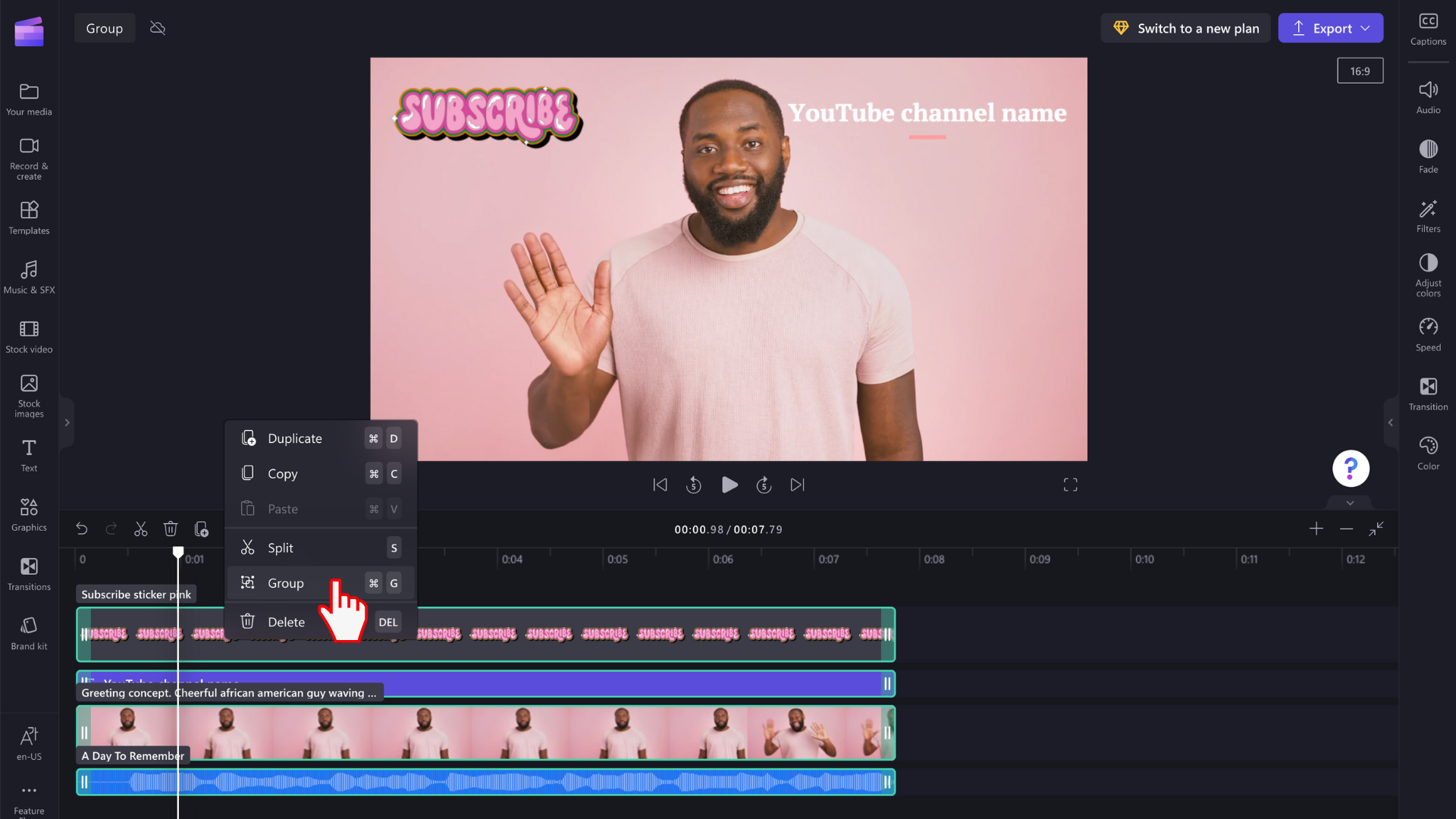
Dabar medija bus sugrupuota ir atrodys taip, kaip parodyta toliau. Sugrupuota medija bus pavadinta 1 grupė.
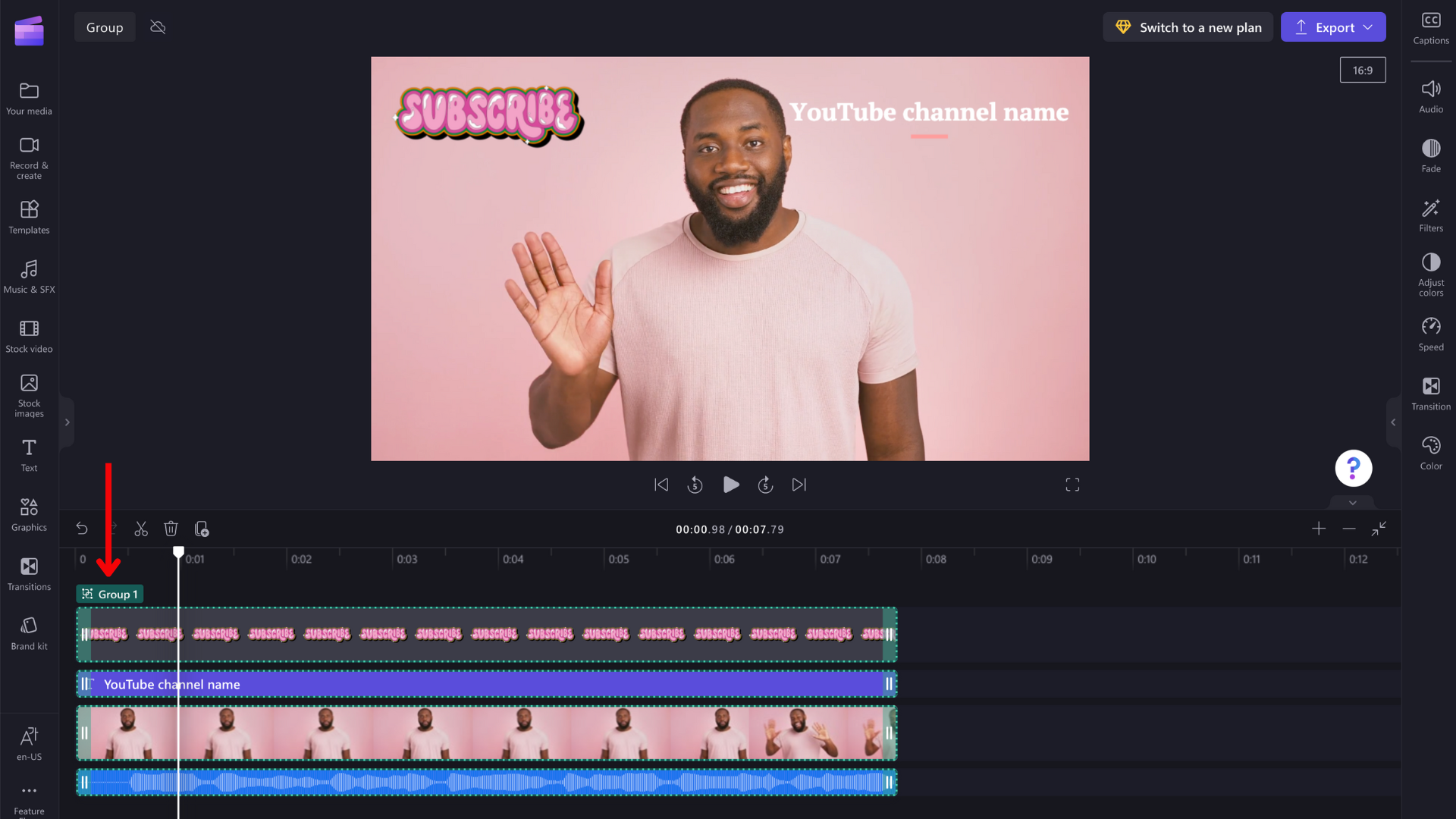
Atskirų grupės elementų redagavimas
Sugrupuotus elementus vis tiek galima redaguoti atskirai. Tiesiog dukart spustelėkite elementą vaizdo įrašų peržiūroje, kad atliktumėte keitimus atskirai. Pasirinkus išteklių, jis bus paryškintas laiko planavimo juostoje, kai pasirinksite jį vaizdo įrašo peržiūroje.
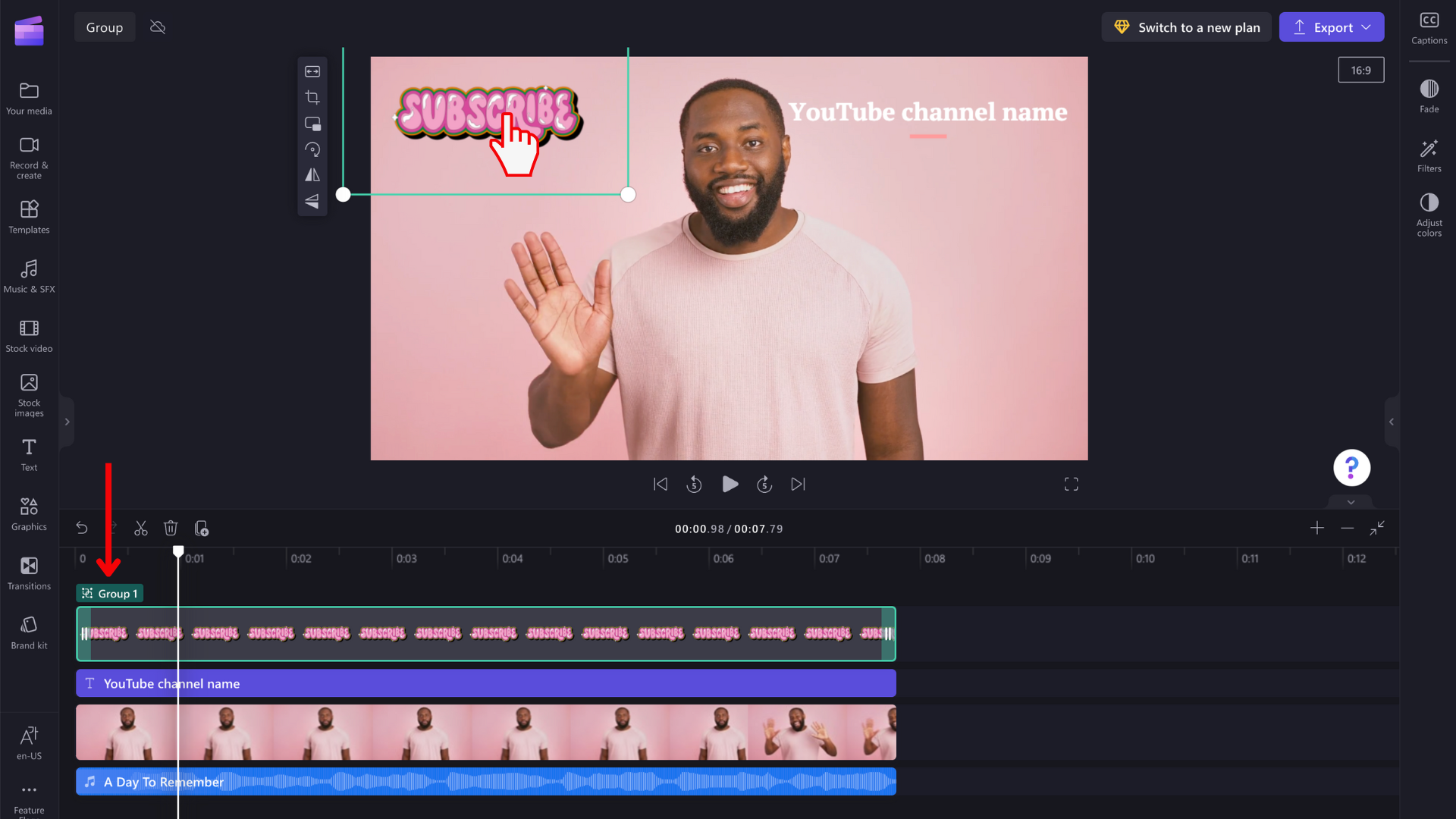
Išgrupuoti elementus
Jei nebenorite, kad elementai būtų sugrupuoti, galite juos išgrupuoti. Laiko planavimo juostoje dešiniuoju pelės mygtuku spustelėkite grupę ir pasirodžiusiame parinkčių sąraše pasirinkite išgrupuoti .